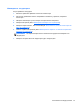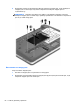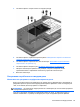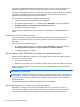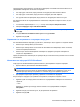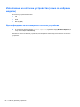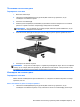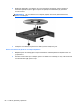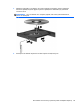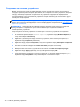HP Notebook PC User Guide - Windows 8
програмата за дефрагментиране на диска може да работи повече от един час. Можете да я
настроите да работи през нощта или в друго време, когато не използвате компютъра.
HP препоръчва дефрагментиране на твърдия диск поне веднъж месечно. Можете да зададете
програмата за дефрагментиране на диска да работи по месечен график, но можете
да
дефрагментирате компютъра и ръчно по всяко време.
За да стартирате програмата за дефрагментиране на диска:
1. Свържете компютъра с променливотоково захранване.
2. От началния екран въведете диск, щракнете върху Настройки, а след това изберете
Дефрагментиране и оптимизиране на дискови устройства.
3. Следвайте указанията на екрана.
За допълнителна информация отворете помощта на програмата
за дефрагментиране на
диска.
Използване на „Почистване на диск“
„Почистване на диск“ търси в твърдия диск ненужни файлове, които спокойно можете да
изтриете, за да освободите място на диска и да помогнете на компютъра да работи по
ефективно.
За да стартирате „Почистване на диск“:
1. От началния екран въведете диск, щракнете върху Настройки, а след това изберете
Освободи дисково пространство чрез
изтриване на ненужни файлове.
2. Следвайте указанията на екрана.
Използване на HP 3D DriveGuard (само за избрани модели)
HP 3D DriveGuard защитава твърдия диск, като паркира диска и прекъсва заявките за данни
при някое от следните условия:
●
Изпуснали сте компютъра.
●
Преместили сте компютъра със затворен дисплей, докато компютърът работи на батерия.
Малко след края на едно от тези обстоятелства HP 3D DriveGuard връща твърдия диск към
нормална работа.
ЗАБЕЛЕЖКА: Тъй като немагнитните твърди дискове (SSD) нямат подвижни части, HP 3D
DriveGuard не е необходима.
ЗАБЕЛЕЖКА: Твърдите дискове в отделението за основен твърд диск или в отделението за
допълнителен твърд диск се защитават от HP 3D DriveGuard. Твърди дискове, инсталирани в
допълнителните устройства за скачване или свързани към USB портове, не се защитават от
HP 3D DriveGuard.
За повече информация вж. помощта на софтуера HP 3D DriveGuard.
Идентифициране на състоянието на HP 3D DriveGuard
Индикаторът за твърд диск на компютъра променя цвета си, за да покаже, че дискът в
отделението на главния твърд диск или в отделението на вторичния твърд диск (само при
някои модели) е паркиран. За да определите дали дисковите устройства в момента са
64 Глава 8 Дискови устройства